- Movavi Video Editor je priljubljeno orodje za urejanje videoposnetkov med začetniki, saj jim omogoča urejanje, izboljševanje in dodajanje učinkov videoposnetkom, včasih pa videoposnetkov ne more izvoziti.
- Kadarkoli si če naletite na težavo z izvozom Movavi, morate najprej posodobiti gonilnik grafične kartice.
- Prav tako lahko poskusite preklopiti na namenski grafični procesor, da odpravite težavo.
- Če pa ste pripravljeni na nadgradnjo na profesionalno rešitev, priporočamo, da preizkusite neverjetno orodje podjetja Adobe.
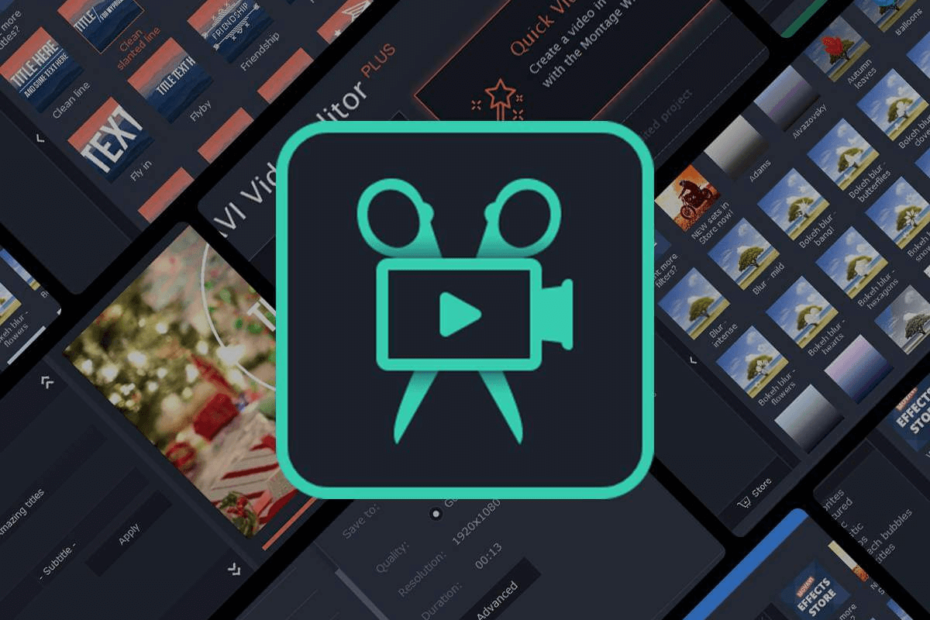
Ta programska oprema bo popravila pogoste napake računalnika, vas zaščitila pred izgubo datotek, zlonamerno programsko opremo, okvaro strojne opreme in optimizirala vaš računalnik za največjo zmogljivost. Zdaj odpravite težave z računalnikom in odstranite viruse v treh preprostih korakih:
- Prenesite orodje za popravilo računalnika Restoro ki je priložen patentiranim tehnologijam (patent na voljo tukaj).
- Kliknite Zaženite optično branje najti težave s sistemom Windows, ki bi lahko povzročale težave z računalnikom.
- Kliknite Popravi vse za odpravljanje težav, ki vplivajo na varnost in delovanje vašega računalnika
- Restoro je prenesel 0 bralci ta mesec.
Movavi Video Editor je priljubljeno orodje za urejanje videoposnetkov med začetniki saj jim omogoča urejanje, izboljšanje videoposnetkov in dodajanje učinkov brez dolgočasne učne krivulje.
Vendar so nekateri uporabniki to poročali Movavi Video Editor ni uspelo izvoziti nekaterih datotek. The napaka lahko pride tudi zaradi težav s pospeševanjem strojne opreme.
Če vas tudi ta težava muči, je tukaj nekaj nasvetov za odpravljanje težav pri odpravljanju težav z izvozom videov Movavi v sistemu Windows 10, zato nadaljujte z branjem.
Kaj lahko storim, če Movavi ne more izvoziti videa?
1. Namestite Adobe Premiere Pro

Medtem ko je Movavi odličen urejanje videa Če vam povzroča težave, je rešitev morda le prehod na vodilni video urejevalnik videoposnetkov Adobe Premiere Pro.
Uporablja ga na tisoče ustvarjalcev vsebin in strokovnjakov od filmskih uspešnic do YouTuba ali domačih videoposnetkov. Premiere Pro je močno orodje, ki ustvarjalcem ponuja popoln nadzor nad njihovimi videoposnetki.
Zahvaljujoč njegovi brezhibni integraciji v Creative Cloud lahko enostavno dodate vire iz drugih programov, kot so Photoshop, After Effects ali Illustrator (in samo nekatere).
Oglejte si nekaj njegovih lastnosti:
- Urejanja na poti z mobilno aplikacijo Premiere Rush
- Samodejno urejanje z Adobe Sensei
- VR podpora
- Odlično barvno razvrščanje z barvnimi orodji Lumetri

Adobe Premiere Pro
Z Adobe Premiere Pro lahko z lahkoto urejate video in zvok iz katerega koli vira v ločljivosti 8K.
2. Onemogočite strojno pospeševanje
- Kosilo Movavi Video Editor če že ni odprto.
- Kliknite na Nastavitvein izberite Preference.
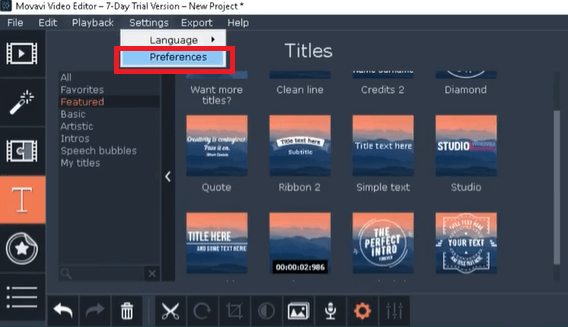
- V Preference kliknite okno Pospešek zavihek.
- Počistite potrditveno polje Omogočite strojno pospeševanje Intel možnost.
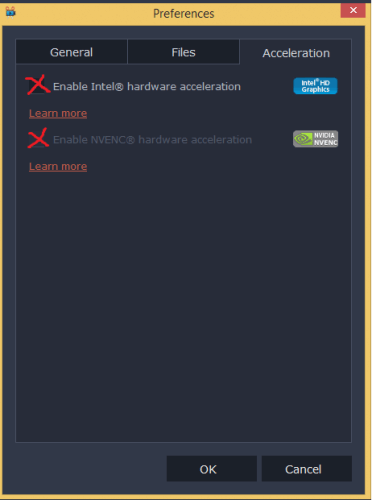
- Kliknite v redu da shranite spremembe.
- Zaprite in znova zaženite Movavi Video Editor.
- Zdaj poskusite izvoziti video z napaka, in videoposnetek bi lahko tokrat lahko izvozili brez težav.
3. Posodobite gonilnik grafične kartice / adapter zaslona
- Pritisnite Tipka Windows + R. odpreti Teči.
- Tip devmgmt.msc in kliknite v redu odpreti Upravitelj naprav.
- Pomaknite se navzdol do Zaslonski adapterin razširite možnost.
- Z desno miškino tipko kliknite Grafika Intel UHDin izberite Posodobi gonilnik.
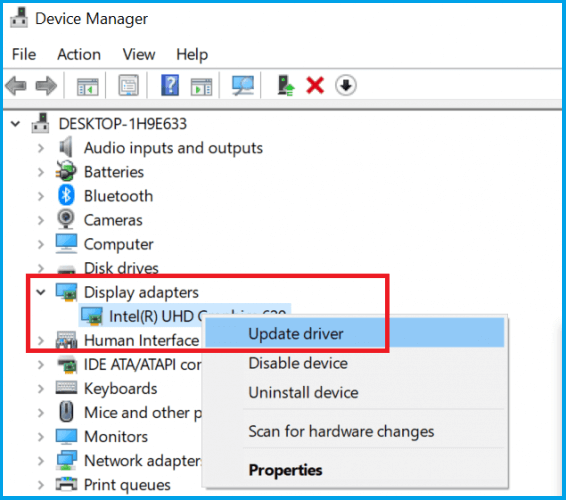
- Izberite Samodejno poiščite posodobljeno programsko opremo gonilnikov možnost.
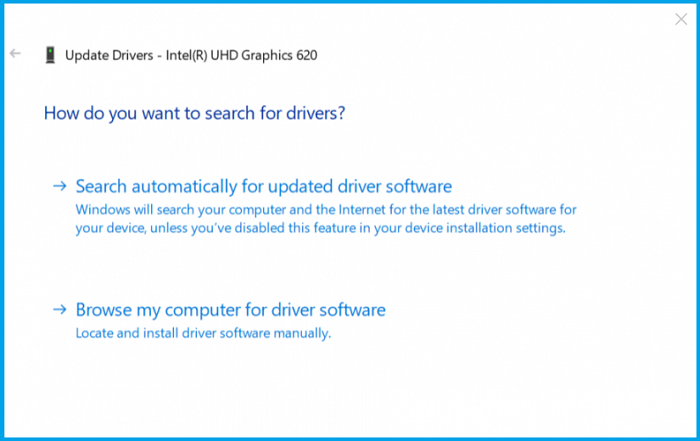
- Počakajte, da se Windows prenese, in namestite vse posodobitve, ki so na voljo za adapter za zaslon.
- Po namestitvi posodobitve znova zaženite sistem in preverite morebitne izboljšave.
- Če imate namenski GPU, posodobite grafični gonilnik za GPU tudi iz upravitelja naprav ali uporabite lastniško programsko opremo proizvajalca GPU.
Oglejte si naše najboljše izbire zunanjih trdih diskov za urejanje videoposnetkov.
4. Preklopite na namenski GPU za upodabljanje videa
- Za grafični procesor NVIDIA:
- Z desno miškino tipko kliknite namizje in izberite Nadzorni center NVIDIA.
- Pojdi do Upravljanje nastavitev 3Din izberite Nastavitve programa.
- Dodaj videoeditor.exe ročno in nato izberite Visoko zmogljiv grafični procesor NVIDIA kot najprimernejša možnost.
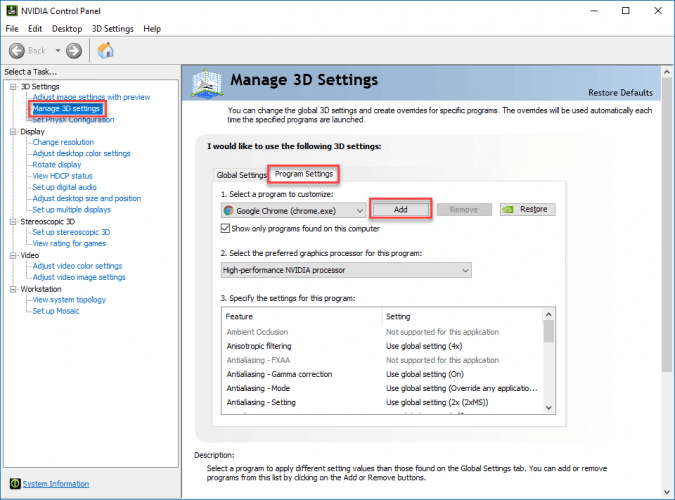
- Kliknite v redu da shranite spremembe in zaprete Nadzorni center.
- Za uporabnike AMD (ATI):
- Z desno miškino tipko kliknite Dekstop in izberite Nadzorni center Radeon (Catalyst).
- Kliknite na Močin izberite Preklopljive nastavitve grafične aplikacije.
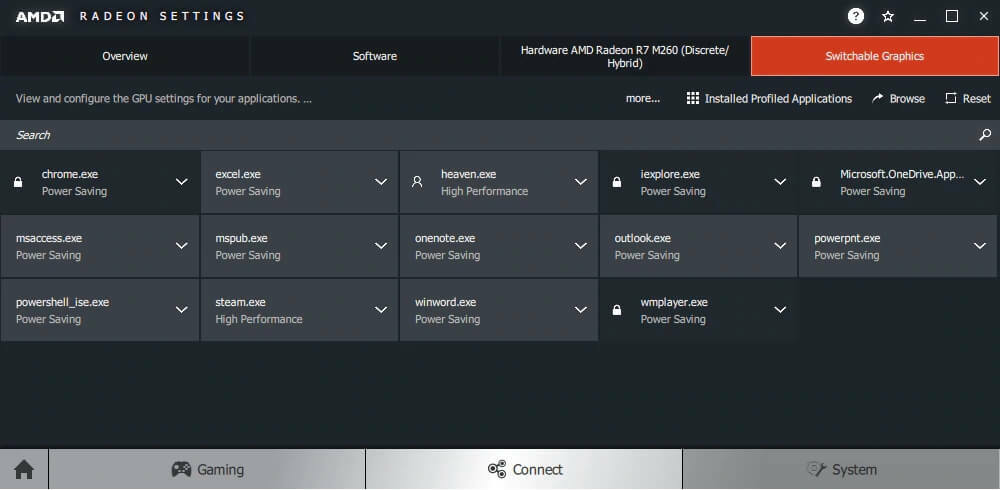
- Zdaj dodaj videoeditor.exe ročno (prepričajte se, da ste dodali pravi modul, odvisno od nameščene programske opreme Movavi).
- Izberite Visokozmogljivo kot najprimernejši adapter.
- Kliknite v redu, da shranite nastavitev, in zaprite Nadzorni center.
Če za upodabljanje videoposnetka uporabljate integrirani grafični procesor Intel, poskusite preklopiti na diskretno grafično kartico, nameščeno v vašem sistemu.
Ko ste želeni grafični vmesnik nastavili na namenski grafični procesor, poskusite izvoziti video in preveriti morebitne izboljšave.
5. Druge rešitve za preizkus

- Preverite količina prostega prostora na trdem disku. Če trenutni pogon nima dovolj prostora, spremenite izhodni pogon.
- Če so bile datoteke dodane iz sekundarne naprave, preverite, ali je še vedno povezana in ostane povezana, dokler video ni izvožen.
Upoštevanje korakov v tem članku vam bo pomagalo rešiti težavo z izvozom videov sin Movavi Video Editor V komentarjih nam sporočite, katera rešitev je delovala za vas.
 Še vedno imate težave?Popravite jih s tem orodjem:
Še vedno imate težave?Popravite jih s tem orodjem:
- Prenesite to orodje za popravilo računalnika ocenjeno z odlično na TrustPilot.com (prenos se začne na tej strani).
- Kliknite Zaženite optično branje najti težave s sistemom Windows, ki bi lahko povzročale težave z računalnikom.
- Kliknite Popravi vse odpraviti težave s patentiranimi tehnologijami (Ekskluzivni popust za naše bralce).
Restoro je prenesel 0 bralci ta mesec.
Pogosto zastavljena vprašanja
Ko končate z urejanjem, kliknite gumb Izvozi in izberite ciljno mapo, ime datoteke in zaženite upodabljanje.
Urejanje videoposnetkov uporablja veliko sistemskih virov, zato, če Movavi zruši v fazi izvoza, obstaja nekaj preprostih korakov za rešitev te težave.
Na trgu je na voljo veliko programske opreme za urejanje videoposnetkov, vendar si oglejte našo, če želite najti primerno programsko opremo za svoje potrebe najboljša programska oprema za urejanje videoposnetkov za začetnike.


![Movavi Video Editor Plus 2020 za Windows [PREGLED]](/f/8271678d732aecef94e38bb4bf68fde2.jpg?width=300&height=460)